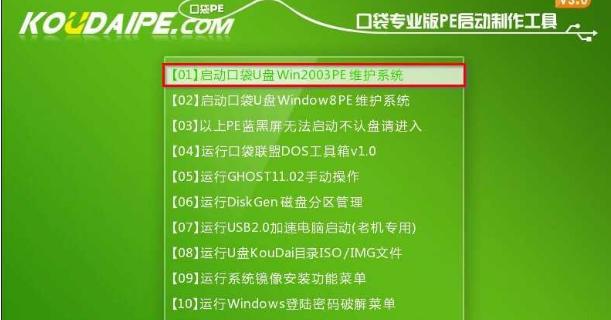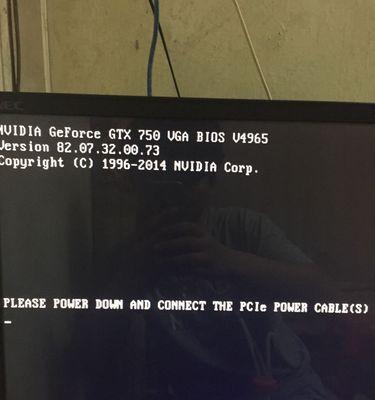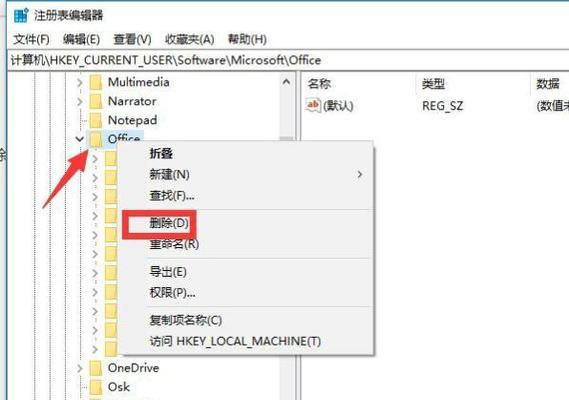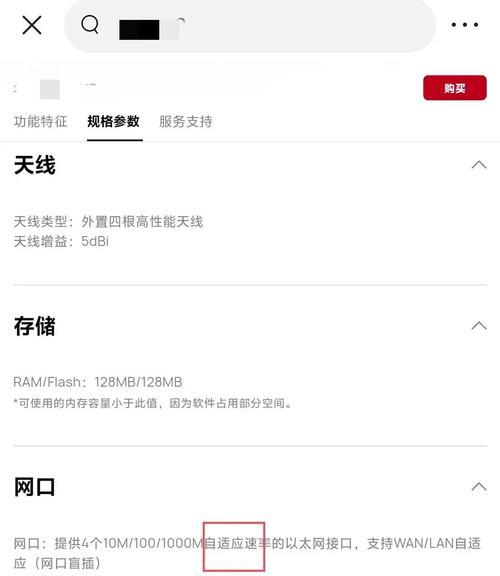随着时间的推移,笔记本电脑的性能可能会变得越来越慢,甚至出现系统崩溃的情况。为了让你的三星笔记本焕然一新,本文将为大家详细介绍如何重装Win7系统的步骤和注意事项,以帮助你轻松解决各种问题。
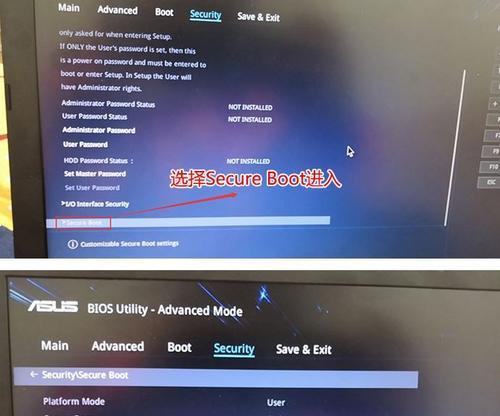
一、备份重要数据
在进行系统重装之前,务必先备份你的重要数据。将个人文件、照片、视频等存储在外部硬盘或云存储上,以免丢失。
二、准备安装盘或U盘
你需要准备一个Win7安装盘或者制作一个可启动的Win7安装U盘。这是重装系统所必需的工具。

三、重启电脑并进入BIOS设置
重启电脑后,按下相应按键(一般是F2、F12或Del键)进入BIOS设置界面。在“Boot”选项中,将启动顺序设置为光驱或U盘优先。
四、进入Win7安装界面
将安装盘或U盘插入电脑后,重启电脑。按照提示,选择语言、时区和键盘布局等设置,并点击“下一步”进入安装界面。
五、点击“安装”按钮开始安装
在安装界面上,点击“安装”按钮开始安装Win7系统。等待几分钟,直到系统文件被解压和复制到硬盘上。
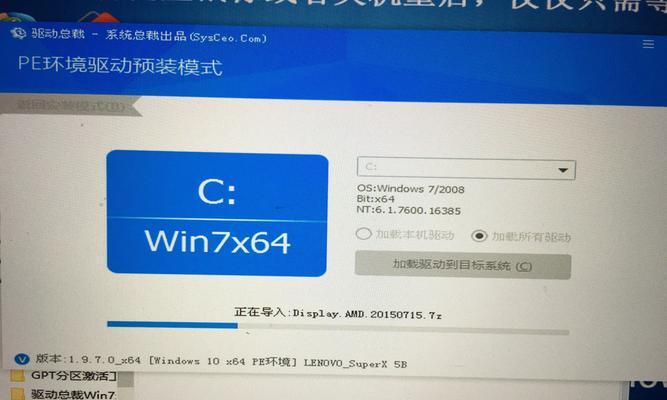
六、选择系统安装类型
在选择安装类型时,你可以选择“升级”或“自定义”安装。如果你想保留原有文件和设置,选择“升级”;如果你想进行全新的系统安装,选择“自定义”。
七、分区设置
如果你选择了自定义安装,接下来需要进行分区设置。选择合适的硬盘分区,并点击“新建”按钮创建新的分区。
八、格式化硬盘分区
在分区设置完成后,你需要对每个分区进行格式化。选择每个分区,并点击“格式化”按钮,将其转换为适用于Win7的文件系统。
九、系统文件复制
完成格式化后,系统将开始复制文件。等待复制过程完成,可能需要几分钟时间。
十、重启电脑并进行初次设置
在系统文件复制完成后,电脑将自动重启。在初次设置界面上,根据提示填写用户名和计算机名称等信息,并设置密码以保护你的电脑。
十一、安装驱动程序
重装系统后,你需要安装正确的驱动程序以确保硬件设备能够正常工作。从官方网站下载并安装最新的三星笔记本驱动程序。
十二、更新系统和安装常用软件
完成驱动程序安装后,及时更新系统,确保获得最新的安全补丁。此外,安装常用软件,如浏览器、办公软件等,以满足个人需求。
十三、恢复个人数据
在重新安装完系统后,将之前备份的个人数据复制回笔记本。确保所有文件和设置都得到恢复。
十四、优化系统设置
根据个人需求和偏好进行系统优化设置,例如调整显示设置、安装杀毒软件、清理垃圾文件等,以提升系统性能和安全性。
十五、
通过本文的指导,你已经学会了如何重装三星笔记本Win7系统的方法。希望这些步骤和注意事项对你有所帮助,让你的笔记本电脑重新焕发活力。记得遵循每个步骤,并确保备份重要数据,以免丢失。祝你顺利完成系统重装!